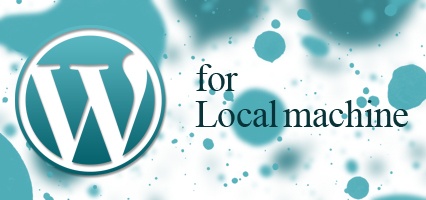
すでに様々なサイトで紹介されていますがローカル環境へのWordPressインストール手順を記述します。解説はWindowsベースになっており環境はXAMPPを想定しています。XAMPPの導入については過去記事「WordPressをローカルで開発するためのXAMPP事始め&WordBench神戸、大阪について」をご参照ください。
手順は以下の通りです。
WordPress本体のダウンロード
WordPress本体をダウンロードします。記事執筆時点での最新版は3.5.1です。
http://ja.wordpress.org/

ファイルの設置
ダウンロードしたファイルを解凍し、ドキュメントルート(公開用)ディレクトリに設置します。僕はxampp/htdocs/になるのでそこにwp20130128というディレクトリを作成し、その中に解凍したファイルを設置しました。

データベース作成
WordPressではデータベースが必要になります。XAMPPにはMySQLが備わっているので、phpMyAdmin(http://localhost/phpmyadmin/)にアクセスしてデータベースを作成します。今回はデータベース名をwp20130128にしました。MySQL 接続の照合順序はutf8_general_ciです。

WordPressの初期設定
http://localhost/wp20130128/にアクセスし(WordPressを設置したディレクトリ)、WordPressの設定を行います。

上記のような画面が出るので、設定ファイルを作成するをクリックします。

次へ進みます。

phpMyAdminで作成したデータベース名や、テーブル接頭辞を記述します。

今回はこのような感じです。入力出来れば送信をクリックします。

この画面が出れば成功なので、インストールを実行します。

サイト名や、ログインする際のユーザー名など必要な項目を入力し、WordPressをインストールをクリックします。

問題なくインストール出来れば、上記のようにログイン画面が出てきます。以上でインストールは完了です。
特に難しい部分はないかと思います。文字コードの設定等で間違っていると、インストールが終わっても正常に動作しなかったりする場合があるので、間違いがないようにしておきましょう。
2013年3月20日:一部表記しておくことでややこしくなる部分がありましたので、そちらを削除いたしました。



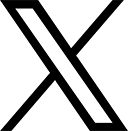

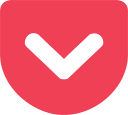

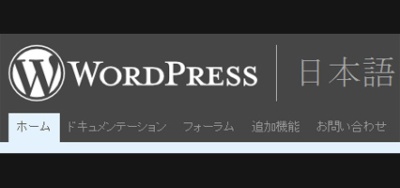
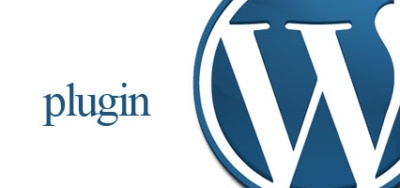
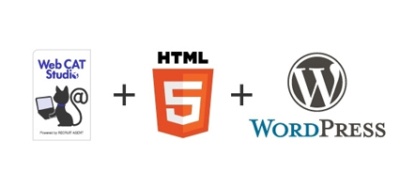
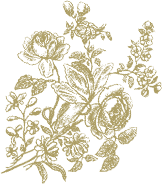
Comments